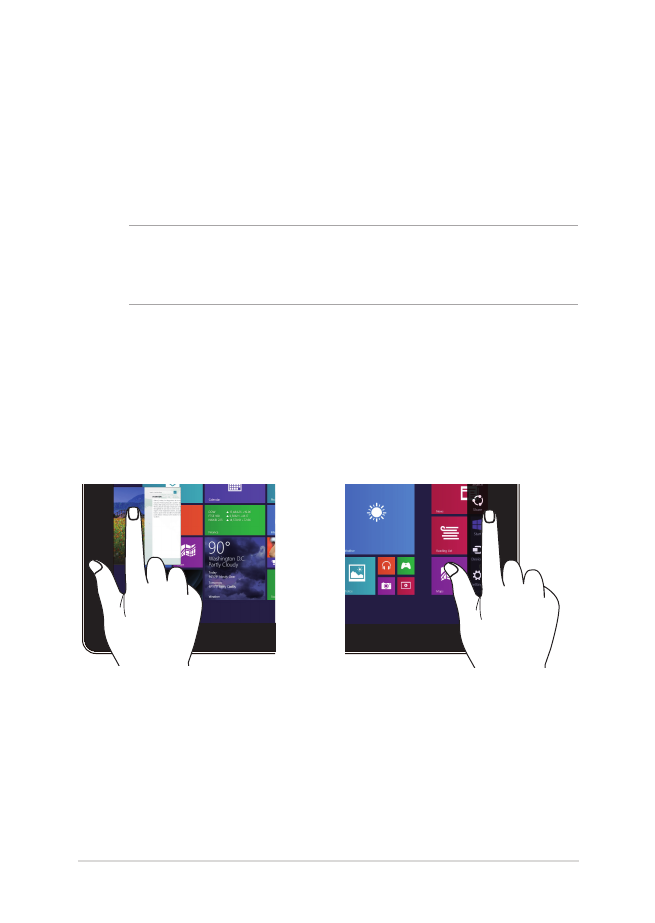
Използване на жестове за сензорния панел
Плъзгане от ляв ръб
Плъзгане от десен ръб
Плъзнете от левия ръб на екрана,
за да разбъркате изпълняващите
се приложения.
Плъзнете от десния ръб, за да
стартирате лентата Charms.
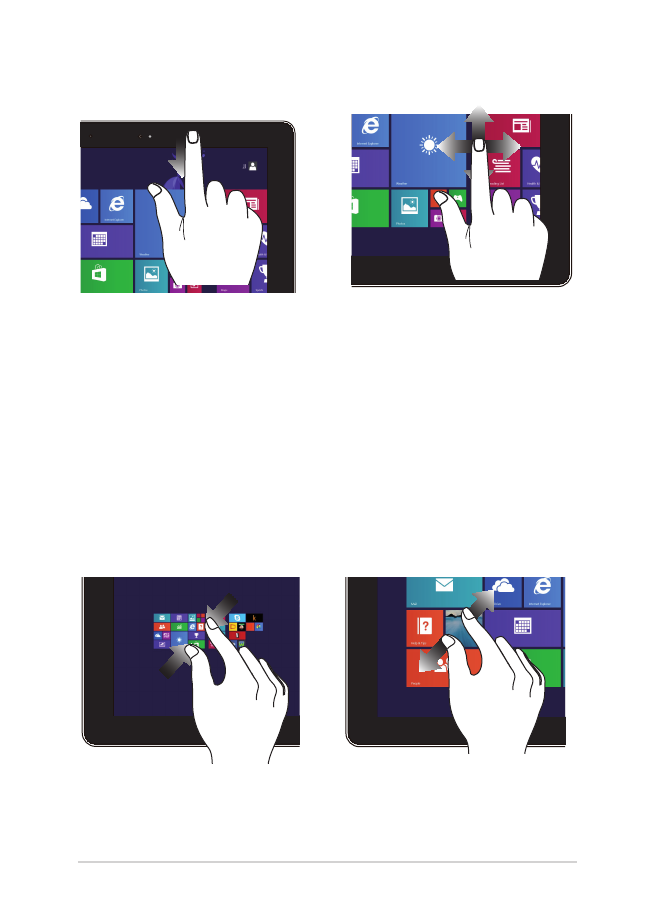
32
Електронно ръководство на потребителя на Notebook PC
Намаляване
Увеличаване
Съберете два пръста върху
сензорния панел.
Раздалечете два пръста върху
сензорния панел.
Плъзгане от горен ръб
Плъзгане на пръст
•
В екрана Start (Старт),
плъзнете от горния ръб
на екрана, за да видите
лентата Customize
(Персонализиране).
•
В изпълняващо се
приложение, плъзнете
от горния ръб на екрана,
за да видите менюто на
приложението.
Плъзнете пръста си, за да
превъртате нагоре или
надолу. Плъзнете пръста си за
разпъване на екрана наляво
или надясно.
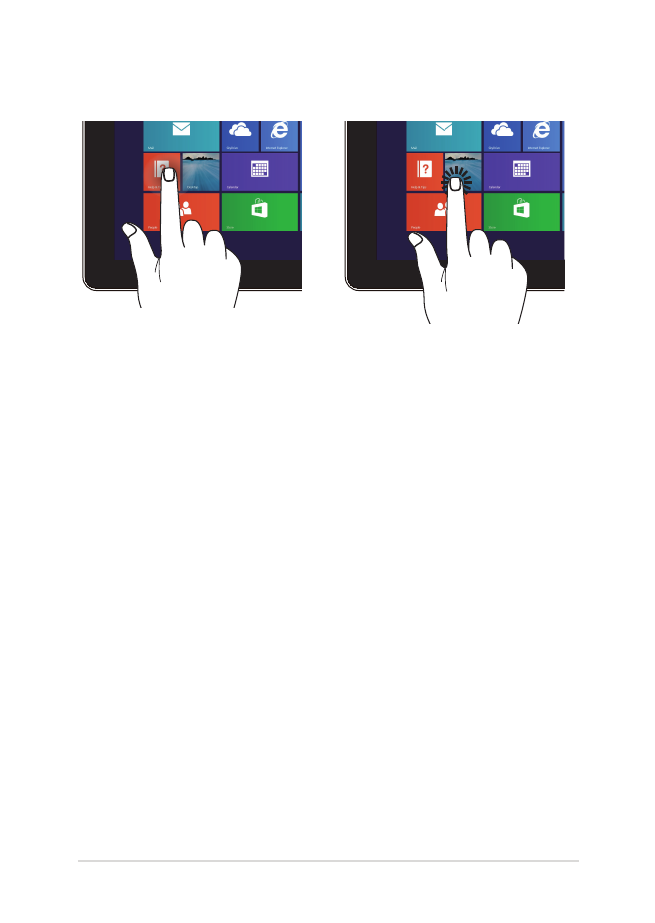
Електронно ръководство на потребителя на Notebook PC
33
Натискане/Двойно натискане
Докоснете и задръжте
•
Натиснете приложение, за да
го стартирате.
•
В режим Desktop mode
(Режим на работния плот)
натиснете два пъти дадено
приложение, за да го
стартирате.
•
За преместване на
приложение, натиснсте
и без да пускате
приложението го плъзнете
на новото място.
•
За да затворите
приложение, натиснете
и задръжте горната
част на изпълняващо се
приложение и го плъзнете
надолу, към долната част на
екрана, за да го затворите.
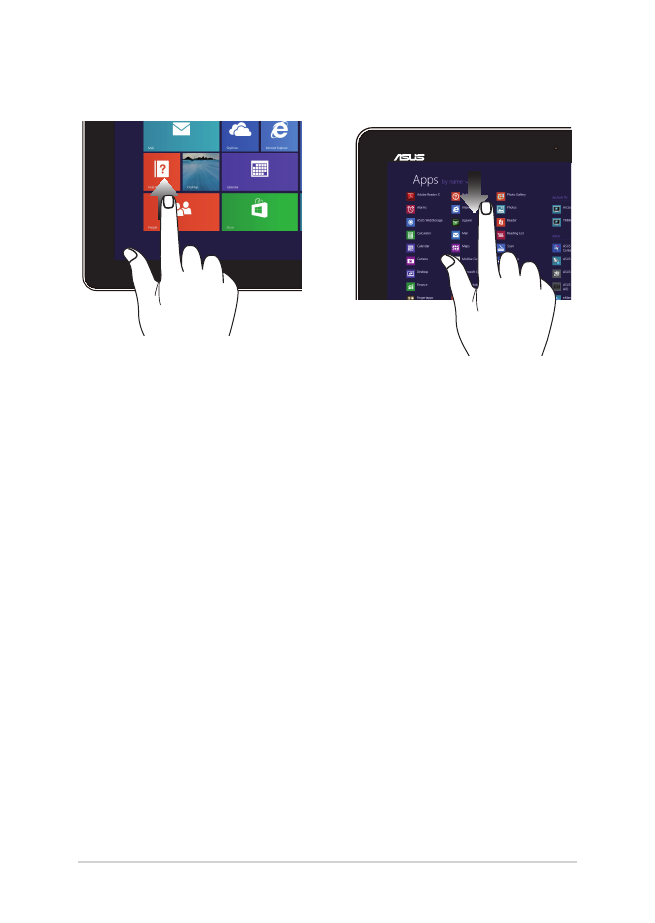
34
Електронно ръководство на потребителя на Notebook PC
Плъзгане нагоре
Плъзгане надолу
Плъзнете пръст нагоре от екрана
Start (Старт), за да стартирате
екрана Apps (Приложения).
Плъзнете пръст надолу от
екрана Apps (Приложения),
за да стартирате екрана Start
(Старт).
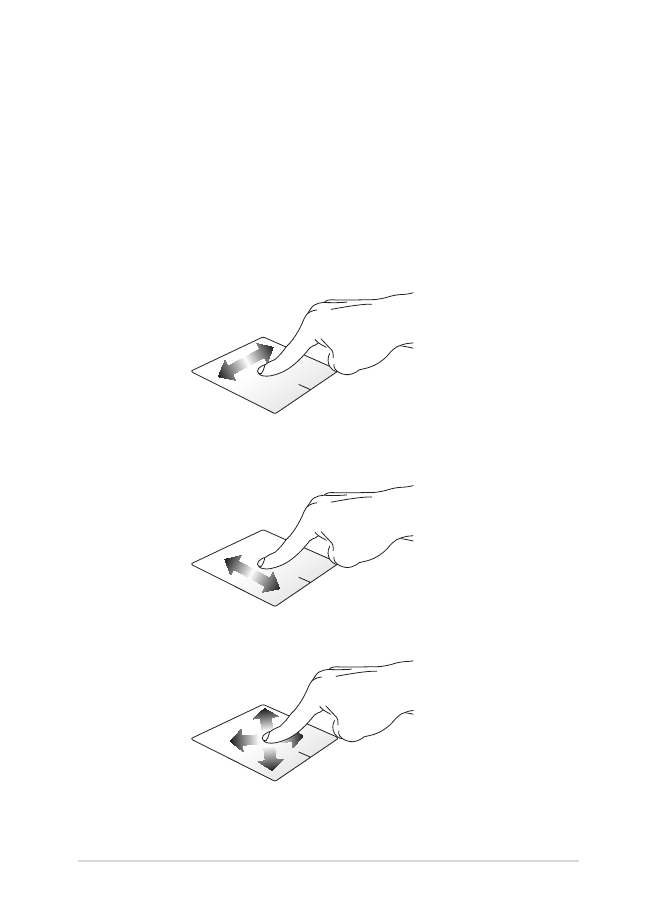
Електронно ръководство на потребителя на Notebook PC
35
Движение на курсора
Можете да натиснете или щракнете на произволно място върху
тъчпада, за да активирате курсора. После плъзнете пръста си върху
тъчпада, за да преместите курсора на екрана.
Хоризонтално плъзгане
Вертикално плъзгане
Диагонално плъзгане